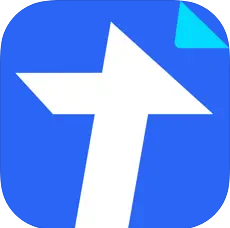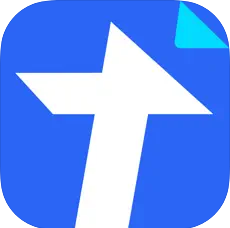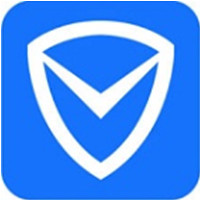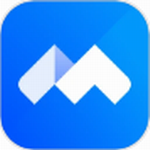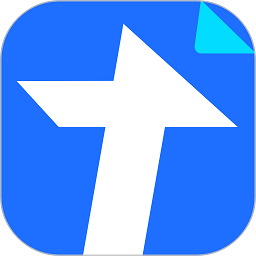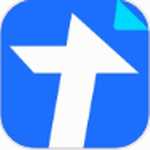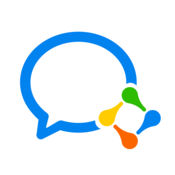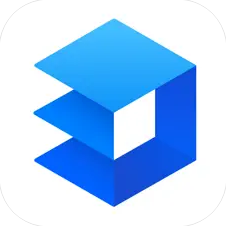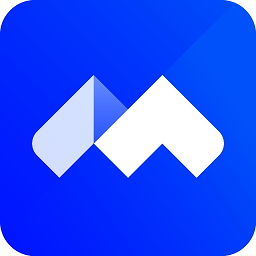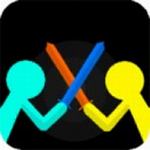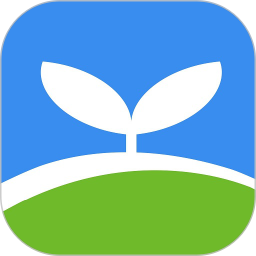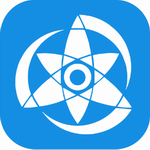腾讯文档怎么导出文件-腾讯文档导出文件的方法
作者:佚名 来源:青茶软件园 时间:2024-06-11 18:55
腾讯文档是一款很多用户都在使用的可多人同时编辑的在线文档的应用,有很多的用户在使用的时候好奇了要怎么导出文件呢?现在就来看一下导出文件的方法吧。

腾讯文档怎么导出文件
答案:【腾讯文档】-【文档】-【三横图标】-【导出Word】。
具体步骤:
1、首先打开腾讯文档软件,进入到首页中后可以看到自己浏览或者是创建的文档,在这里点击【文档】;

2、然后在文档的页面中我们需要点击的是右上角的【三横图标】;

3、最后点击过后在页面下方弹出的对话框中我们点击【导出Word】即可;